Come bloccare gli annunci: 8 modi migliori
Pubblicato: 2022-02-13Vuoi sapere come bloccare annunci, popup su YouTube, Facebook e qualsiasi sito Web preferito utilizzando VPN ed estensioni di Chrome? E vuoi eliminare completamente gli annunci online visualizzati mentre navighi sul tuo dispositivo, computer o dispositivo mobile? Quindi questo articolo ti fornisce gli 8 migliori modi possibili per te.
In generale, gli annunci video, gli annunci pop-up e altri annunci pubblicitari ti irritano mentre cerchi qualcosa di importante, giochi o guardi video sul Web. Questi interrupt sono sempre fastidiosi. Inoltre, questi annunci contengono adware, malware e tracker. E può anche monitorare i tuoi spostamenti da un sito all'altro e tutte le tue attività di navigazione.
Ma non preoccuparti. Basta leggere questo articolo per sbarazzarsi degli annunci durante la navigazione. Qui vengono spiegate 5 soluzioni VPN e 3 estensioni di Chrome per sbarazzarsi degli annunci. Tra questi 8 metodi, NordVPN ( Special Discounted Link ) è il migliore e il più consigliato.
Sommario
Perché dovrei bloccare gli annunci?
Le pubblicità ti infastidiscono sempre mentre cerchi un argomento importante sul web o ascolti le tue canzoni preferite o guardi video o giochi sul web. Creano goffaggine mentre leggi un argomento sulla pagina web. Oltre a essere irritanti, possono raccogliere le tue informazioni indipendentemente dal fatto che tu faccia clic o meno su di esse. Possono anche tenere traccia della tua intera navigazione. E introduci malware che potrebbero influenzare il tuo dispositivo e ridurre la velocità di navigazione.
Quindi, per evitare le cose orribili di cui sopra, devi assolutamente bloccare gli annunci mentre navighi sul web.
- Leggi anche: Le migliori app per bloccare i siti e rimanere produttivo
- Come bloccare un sito Web in tutti i browser Web
Come bloccare gli annunci utilizzando VPN ed estensioni di Chrome
Puoi bloccare facilmente gli annunci mentre navighi sul Web utilizzando VPN ed estensioni di Chrome. Qui vengono spiegate le 5 migliori VPN e le 3 migliori estensioni di Chrome per bloccare gli annunci mentre navighi sul Web.
Esercitazione video:
Abbiamo fornito questo articolo sotto forma di tutorial video per comodità del nostro lettore. Se sei interessato a leggere, salta il video e inizia a leggere.
1. Cybersec di NordVPN
NordVPN ( 68% Special Discounted Link ) è la VPN migliore e più utilizzata. Perché ha funzionalità di sicurezza significative per proteggere la tua privacy. E la funzione di blocco degli annunci integrata nota come "Cybersec" per bloccare facilmente gli annunci su qualsiasi browser e altri siti online.
Ora, per sbarazzarti degli annunci, devi prima acquistare NordVPN. Qui, i nostri lettori ottengono uno sconto speciale del 68% su NordVPN. Quindi, acquistalo utilizzando questo link e installalo sul tuo dispositivo.
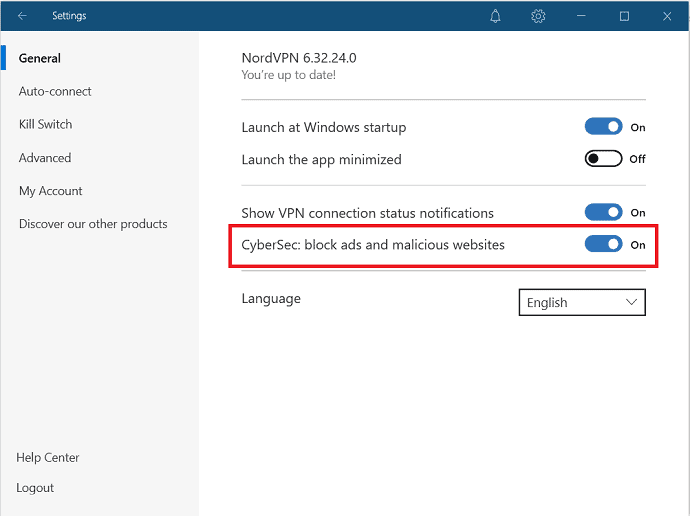
In questa sezione puoi vedere come bloccare gli annunci utilizzando la funzione CyberSec offerta da NordVPN.
Tempo totale: 2 minuti
Passaggio: 1 Apri NordVPN
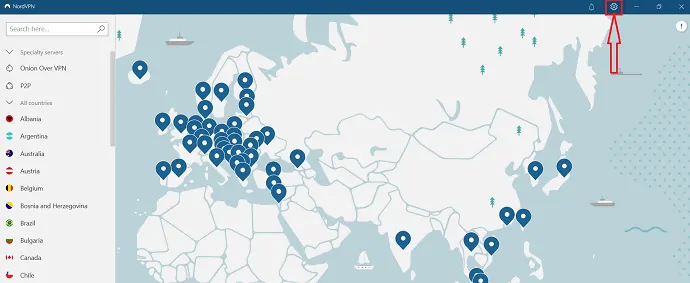
Apri NordVPN e seleziona l'icona a forma di ingranaggio che rappresenta le impostazioni in alto a destra dello schermo.
Passaggio:2 Abilita l'opzione CyberSec per bloccare gli annunci
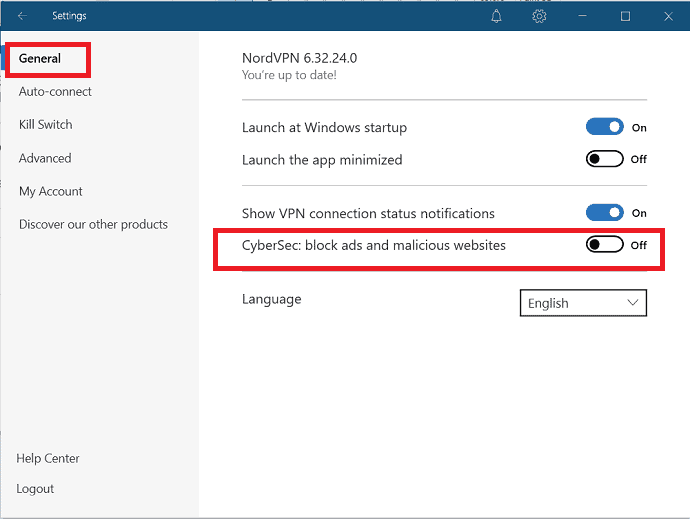
Dopo aver fatto clic sull'icona a forma di ingranaggio, sullo schermo verrà visualizzata una nuova finestra. È possibile osservare l'opzione “ Cybersec ” in Impostazioni generali . Attiva o disattiva il dispositivo di scorrimento accanto all'opzione Cybersec per abilitare e bloccare annunci e siti Web dannosi.
Quindi gli annunci online su browser e siti che ti infastidiscono verranno automaticamente bloccati.
Questo è tutto! Ora hai imparato con successo come bloccare gli annunci utilizzando NordVPN.
Leggi anche: Recensione NordVPN: software facile da usare con la massima sicurezza.
2. Cleanweb di Surfshark
Surfshark include anche un Adblocker integrato noto come Cleanweb, che ti aiuta a bloccare pubblicità e malware. Quindi, puoi guardare i tuoi contenuti o video senza interruzioni o annunci. E puoi utilizzare questa soluzione VPN su PC Windows, Mac, Android, ecc.
Segui i passaggi seguenti per bloccare gli annunci utilizzando la funzione Cleanweb fornita da Surfshark.
- Apri Surfshark VPN e seleziona l'opzione di impostazione in alto a sinistra dello schermo.
- Abilita l'opzione Cleanweb sotto le funzionalità per bloccare gli annunci.
- A seconda del tuo dispositivo, devi attivare il cursore o selezionare la casella per abilitare Cleanweb.
3. CyberGhost
CyberGhost ( Special Discounted Link ) è una soluzione VPN veloce e sicura. Offre la massima velocità e una protezione potente per i tuoi dati. Insieme a queste funzionalità, ha la capacità di bloccare facilmente annunci pop-up indesiderati, annunci video e altri annunci pubblicitari con l'aiuto della sua funzione Blocco annunci.
Segui i passaggi per sapere come bloccare gli annunci utilizzando la soluzione CyberGhost VPN.
- Apri l'app CyberGhost VPN e seleziona la voce di menu sul lato sinistro.
- Quindi viene visualizzata una nuova finestra sullo schermo. Lì seleziona l'opzione "AdBlock" nella parte superiore dell'elenco.
4. ROBERT di Windscribe
ROBERT è la migliore funzionalità di sicurezza fornita da Windscribe per bloccare annunci, tracker e altri malware. E aumenta la velocità di caricamento. E ti impedisce di connetterti a siti Web pericolosi per proteggere il tuo dispositivo. Inoltre, ti consente di inserire nella whitelist o nella blacklist domini o IP di tua scelta.
Ora segui i passaggi seguenti per bloccare gli annunci utilizzando Winscribe VPN.
Passaggio 1: in primo luogo, acquista o scarica la versione gratuita di Windscribe VPN e crea un account fornendo le informazioni. Già se hai un account, accedi semplicemente.
Passaggio 2: apri Windscribe VPN. Seleziona tre linee verticali in alto a sinistra. E poi l'opzione Il mio account dalla casella a discesa.

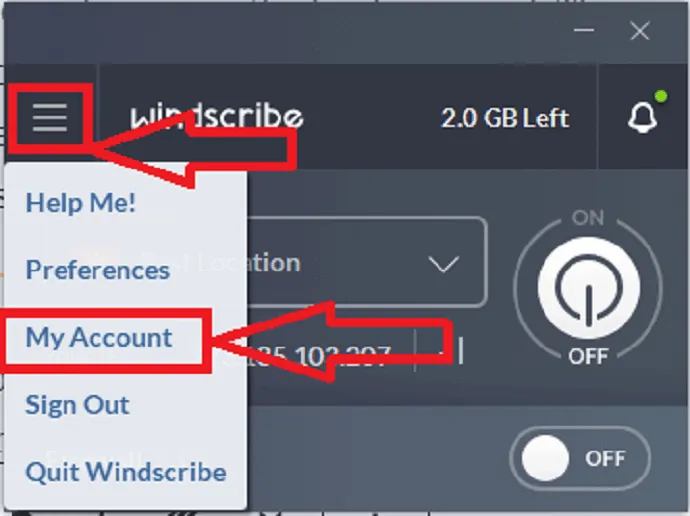
Passaggio 3: Successivamente, si apre la nuova finestra sullo schermo. Lì seleziona l'opzione ROBERT.
Passaggio 4: quindi puoi visualizzare diverse opzioni come malware, annunci + monitoraggio, social network, ecc. nell'elenco dei blocchi. Basta attivare il dispositivo di scorrimento accanto ad Annunci+Tracciamento che si trova al secondo posto nella sezione Blocklist.

5. Norton Secure VPN
Norton Secure VPN è la soluzione migliore per proteggere la tua attività e identità online quando utilizzi il Web. È una VPN no-log che non memorizza la tua attività online o le tue informazioni personali e fornisce una forte sicurezza. Norton Secure VPN fornisce anche Ad tracker per monitorare e bloccare annunci fastidiosi. Ora segui di seguito i passaggi per eseguire questa attività.
- Apri Norton Secure VPN.
- Dalla finestra principale fai clic sulla freccia a discesa accanto a Secure VPN e seleziona l'opzione Ad Tracking.
- Ti porta a una nuova pagina.
- Fai scorrere il dispositivo di scorrimento accanto a Blocca monitoraggio annunci per abilitare l'opzione Monitoraggio annunci . Quindi blocca gli annunci.
6. Blocco annunci
AdBlock è il miglior Adblocker utilizzato da oltre 60 milioni di persone in tutto il mondo. E una delle estensioni di Chrome più popolari con oltre 350 milioni di download. Ti aiuta a bloccare annunci e popup su YouTube, Facebook e altri siti e browser. Ora segui i passaggi seguenti per bloccare gli annunci che lo utilizzano.
- Vai al Chrome Web Store.
- Cerca AdBlocker utilizzando il motore di ricerca. E aggiungilo come estensione.
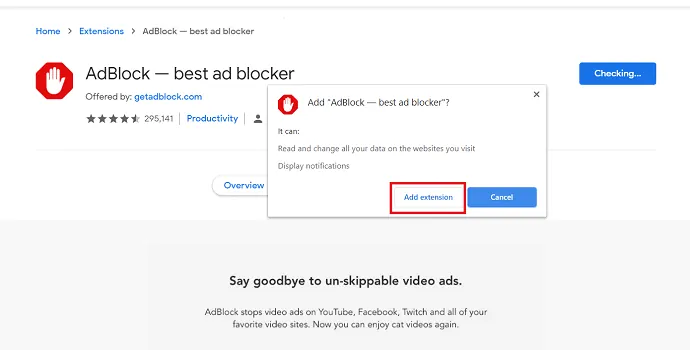
- Dopo averlo aggiunto come estensione, puoi osservare l'icona Ad Block in alto a destra nella barra degli indirizzi di Chrome. Il numero sull'icona mostra il numero di annunci bloccati su quel sito specifico.
- AdBlock abilita automaticamente tutte le pagine e blocca tutte le aggiunte. Se hai visto un annuncio nella pagina attuale o desideri bloccare un annuncio in quella pagina
- Seleziona l'icona in alto e fai clic su "Blocca annuncio in questa pagina" oppure fai clic con il pulsante destro del mouse sull'annuncio che desideri bloccare e seleziona l'opzione "Blocca annunci" dall'elenco quindi fai clic su "Blocca questo annuncio".
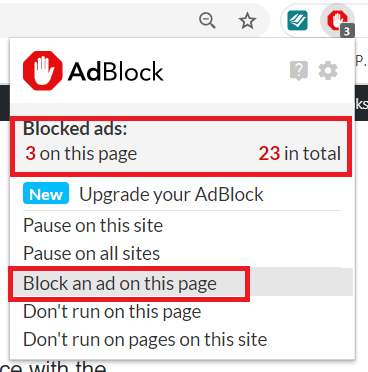
- Visualizza una nuova finestra sullo schermo. Lì fai scorrere il cursore fino a quando l'annuncio non viene bloccato correttamente sulla pagina.
- Quindi fai clic sull'opzione "Sembra buono" in basso per eliminare l'annuncio in modo permanente.
- Seleziona l'icona in alto e fai clic su "Blocca annuncio in questa pagina" oppure fai clic con il pulsante destro del mouse sull'annuncio che desideri bloccare e seleziona l'opzione "Blocca annunci" dall'elenco quindi fai clic su "Blocca questo annuncio".
7. uMatrice
uMatrix è una delle soluzioni semplici per bloccare gli annunci su qualsiasi pagina o sito. È un'estensione per Chrome. Con l'aiuto di uMatrix, puoi anche bloccare siti pericolosi, notizie false, ecc. In questo, ti guideremo a bloccare gli annunci su siti o pagine utilizzando l'estensione uMatrix. È anche disponibile come estensione per Firefox, Safari, ecc. Puoi anche bloccare o sbloccare manualmente gli annunci in questo software di estensione.
- Innanzitutto, devi aggiungere uMatrix come estensione per il tuo browser. Per questo, visita il Chrome Web Store e cerca uMatrix. Una volta trovato, aprilo e fai clic sull'opzione Aggiungi a Chrome a destra.
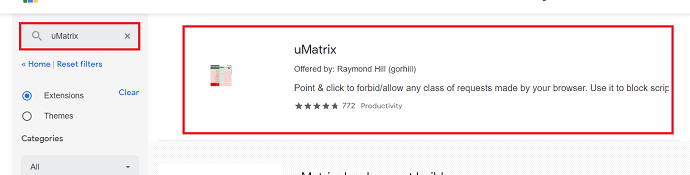
- Sullo schermo viene visualizzata una finestra pop-up, seleziona l'opzione Aggiungi estensione su quella finestra pop-up.
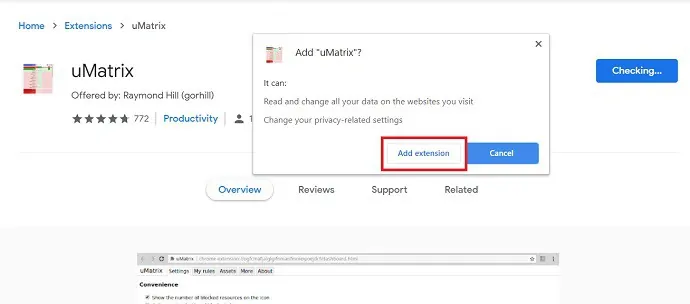
- Una volta aggiunta come estensione, l'icona uMatrix è disponibile in alto a destra nella barra di ricerca. Blocca automaticamente gli annunci sulla pagina.
- Puoi bloccare o sbloccare facilmente qualsiasi annuncio su uMatrix. Ogni singolo file nella matrice è in realtà due caselle, ovvero verde in alto e rosso in verde. Cliccando nella metà superiore diventa verde (indica che l'annuncio è sbloccato), cliccando nella metà inferiore diventa rosso (indica che l'annuncio è bloccato).
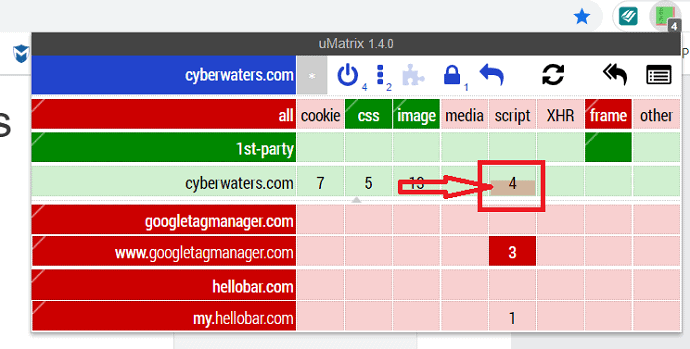
8. uBlocca
uBlock è anche una delle migliori estensioni di Chrome che ti aiuta a bloccare gli annunci su qualsiasi sito o pagina. Tutto quello che devi fare è semplicemente aggiungerlo come estensione al tuo browser. È disponibile come estensione per Chrome, Firefox, Safari, ecc. Fornisce dettagli come la percentuale di blocco, il numero di domini collegati e l'elenco degli annunci bloccati.
Passaggio 1: visita il sito Web uBlock sul tuo browser Chrome. E fai clic sul pulsante "Aggiungi uBlock" .
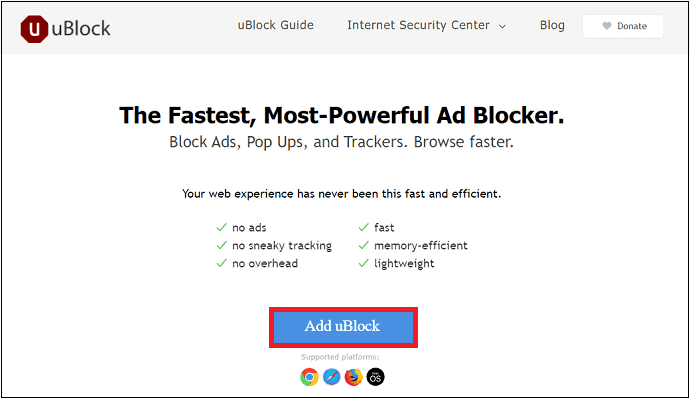
Passaggio 2: quindi, fai clic sul pulsante Aggiungi all'estensione . Quindi la sua estensione si aggiunge al tuo browser Chrome.
Passaggio 3: Successivamente, puoi visualizzare l'icona uBlock nell'angolo in alto a destra del browser Chrome.
Passaggio 4: fai semplicemente clic su di esso. E poi sul pulsante disabilita/abilita uBlock per abilitarlo. O per disabilitarlo.
Leggi anche: Come bloccare il tuo indirizzo IP: 3 modi migliori per nascondere l'IP di Windows e Android.
Verdetto finale su come bloccare gli annunci
Ora puoi sapere come bloccare annunci, popup su YouTube, Facebook e qualsiasi sito Web preferito utilizzando VPN ed estensioni di Chrome. In base alle tue esigenze, puoi utilizzare VPN o estensioni di Chrome. Tra tutti questi, è meglio utilizzare le soluzioni VPN invece di utilizzare estensioni gratuite. E tra gli Adblocker VPN elencati qui, ti suggeriamo di utilizzare il CyberSec Adblocker fornito da NordVPN (collegamento scontato del 68%) .
Spero che questo tutorial, Come bloccare gli annunci, possa sicuramente aiutarti a bloccare annunci e popup visualizzati su browser e siti. Se ti piace questo articolo, condividilo e segui WhatVwant su Facebook, Twitter e YouTube per ulteriori suggerimenti tecnici.
Come bloccare gli annunci: domande frequenti
Posso bloccare un annuncio su qualsiasi pagina web?
Sì. Puoi bloccare gli annunci su qualsiasi pagina Web semplicemente utilizzando un'estensione di Chrome o una soluzione VPN che dispone di una funzione di blocco degli annunci.
Qual è il metodo migliore per bloccare gli annunci?
Cybersec di NordVPN è il metodo migliore per bloccare gli annunci.
Esistono ad blocker gratuiti per bloccare gli annunci su siti e pagine?
Ci sono molti Adblocker gratuiti per bloccare gli annunci. Alcuni di essi sono estensioni di Chrome e anche alcune soluzioni VPN sono disponibili gratuitamente per un periodo di tempo limitato.
Qual è la migliore estensione di Chrome per bloccare gli annunci?
uBlock è il miglior Adblocker dall'elenco delle estensioni di Chrome per bloccare gli annunci.
NordVPN può essere disponibile come estensione?
Sì. Il NordVPN è disponibile anche come estensione in Chrome. Puoi anche usarlo per bloccare gli annunci invece di installare un'app.
I blocchi degli annunci sono facili da usare?
Sì. Tutti gli Adblocker discussi in questo articolo sono facili da installare e utilizzare senza la necessità di alcuna conoscenza tecnica.
Posso utilizzare il blocco degli annunci per il dispositivo Android?
Sì. Puoi utilizzare Adblocker per dispositivi Android.
